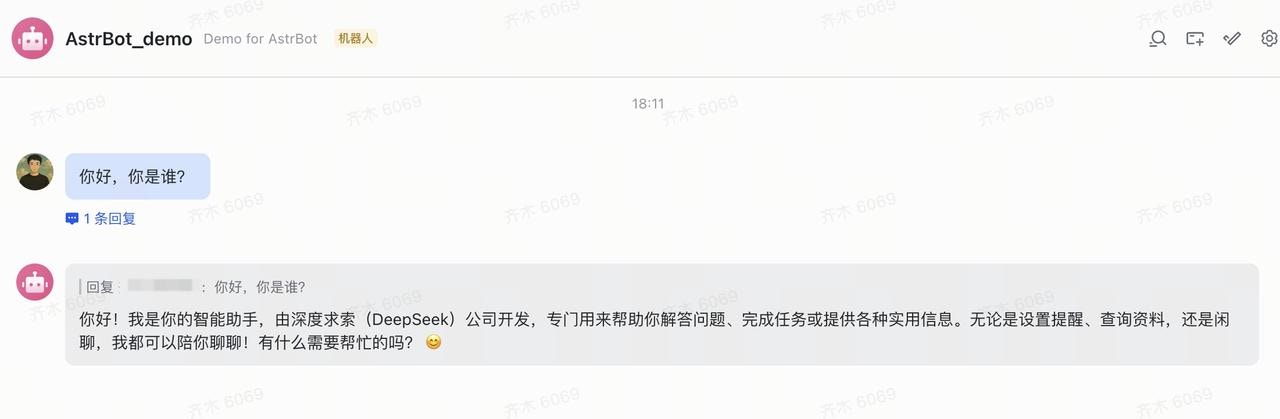PPIO × AstrBot配置教程
第一步:获取 API key
- 获取 API 密钥
.PNG?fit=max&auto=format&n=R2NxCPPdlM2Tr19d&q=85&s=7af8bc55e224ad729fb01f9cb9a36253)
- 生成并保存 API 密钥

- 获取 【模型ID】
- deepseek/deepseek-r1-turbo
- deepseek/deepseek-v3-0324
- qwen/qwen3-235b-a22b-fp8
- qwen/qwen3-30b-a3b-fp8
第二步:部署AstrBot
通过 Docker 可以方便地将 AstrBot 部署到 Windows, Mac, Linux 上。 以下教程默认您的环境已安装 Docker。如果没有安装,请参考 Docker 官方文档进行安装。 文档地址:https://docs.docker.com/get-started/get-docker/- 通过 Docker 部署AstrBot
| Port | Description | Type |
|---|---|---|
| 6185 | AstrBot WebUI 默认 端口 | 需要 |
| 6195 | 企业微信 默认 端口 | 可选 |
| 6199 | OneBot(aiocqhttp) 默认 端口 | 可选 |
| 6196 | QQ 官方 API(Webhook) HTTP callback server 默认 端口 | 可选 |
| 11451 | Gewechat callback HTTP server 默认 端口 | 可选 |
第三步:配置AstrBot
- 访问管理面板
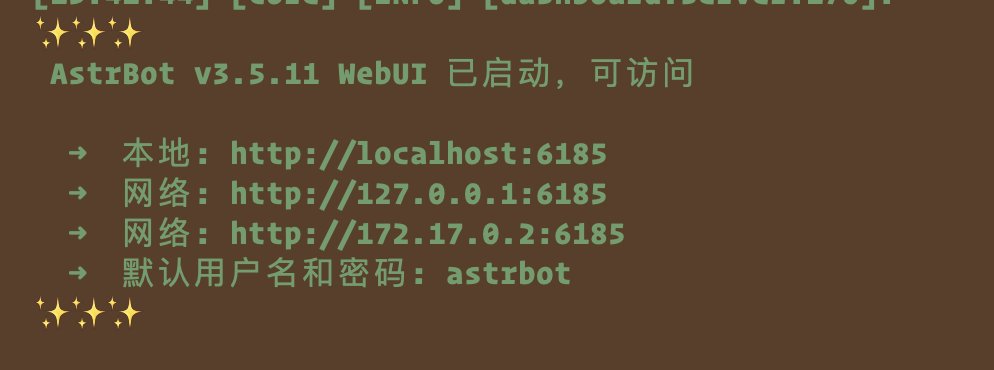
- 可视化配置
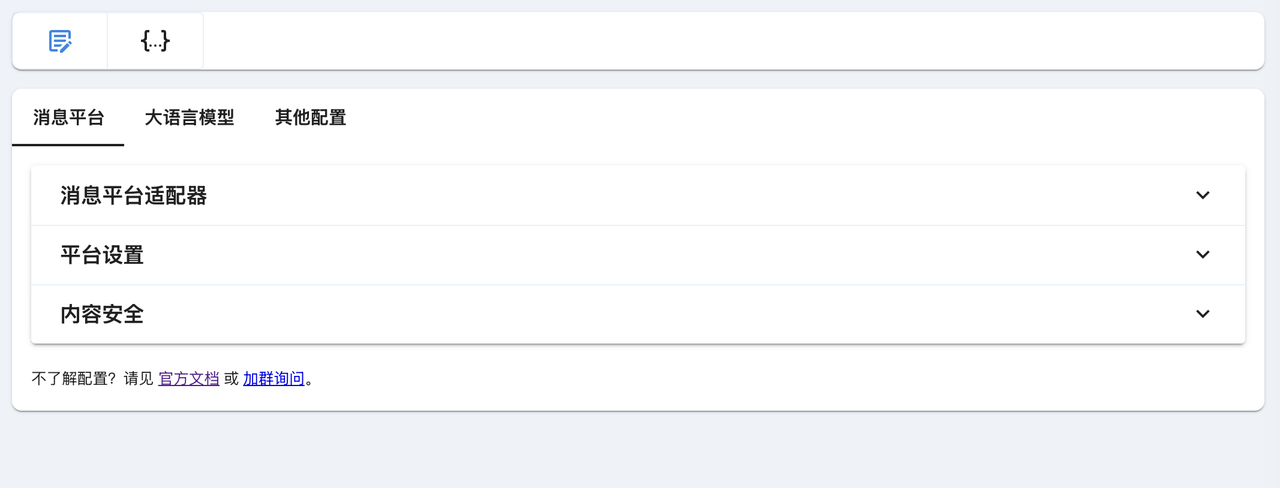
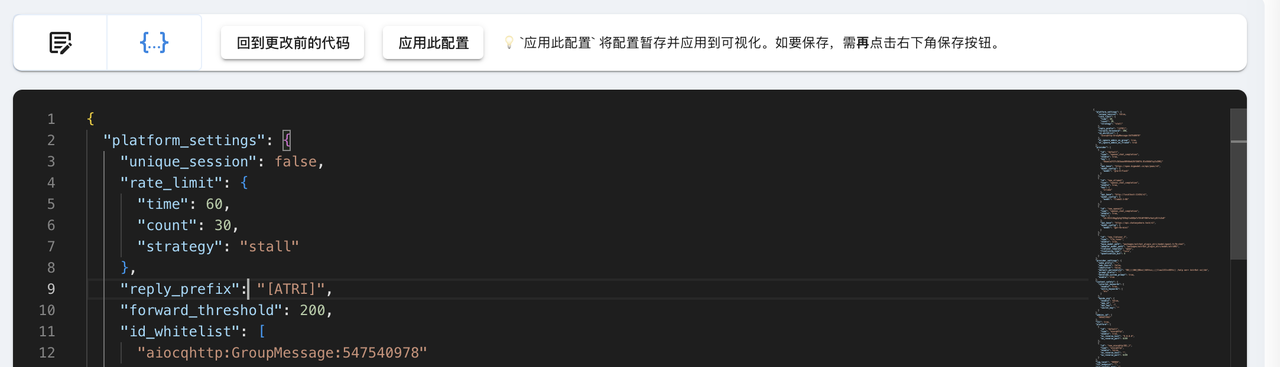
- 配置服务供应商
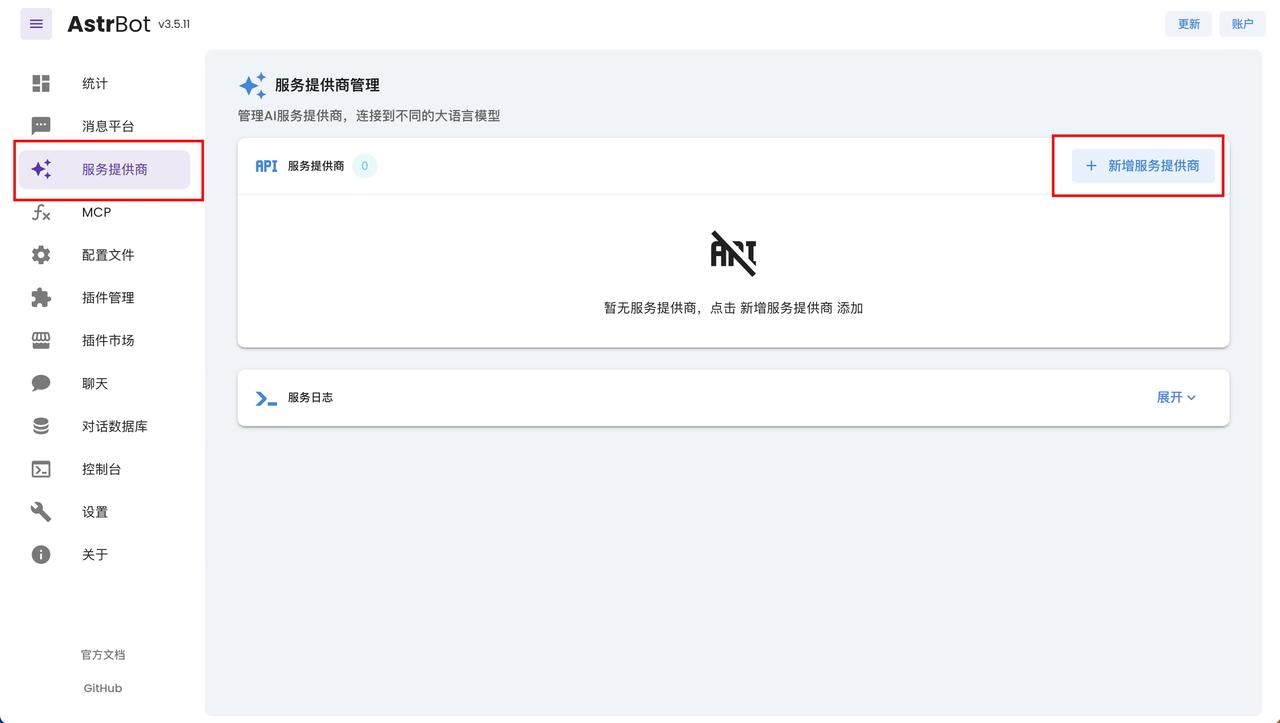
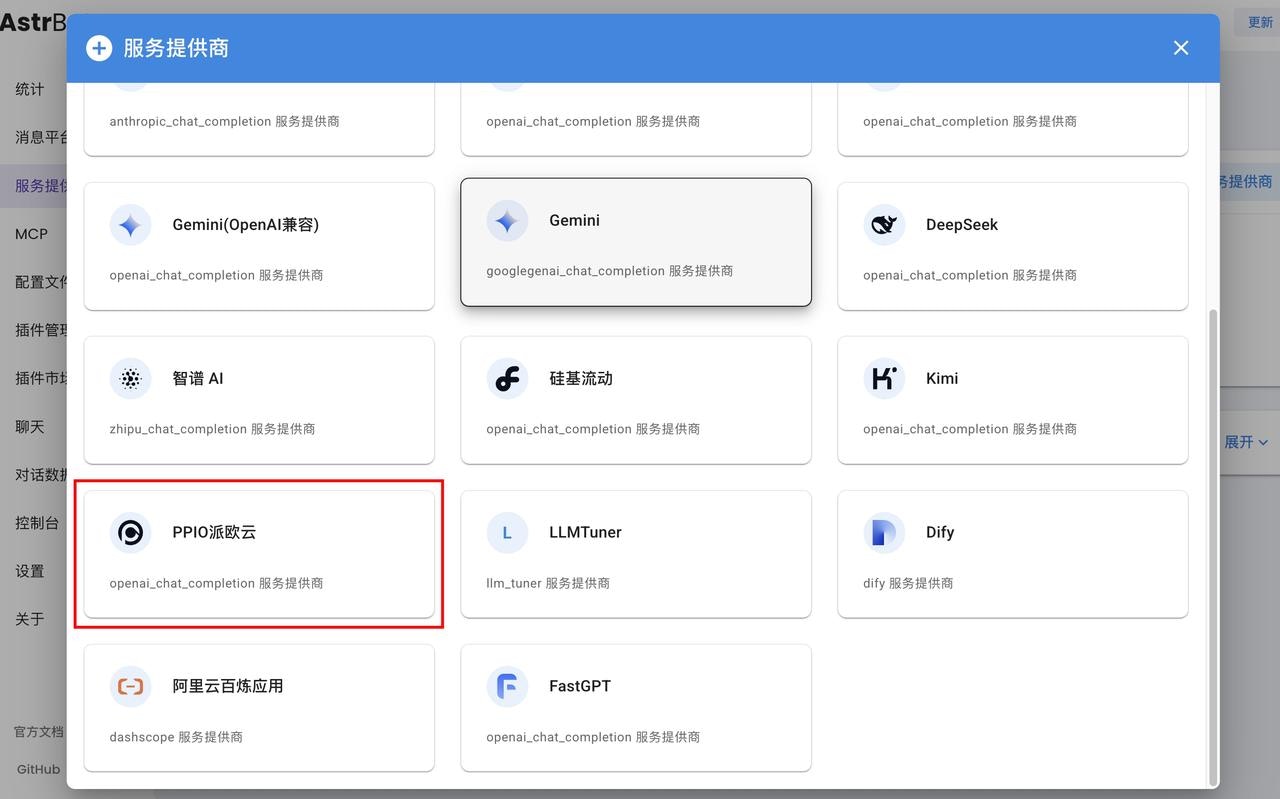
- 按以下方案配置模型
- ID:PPIO
- 启用:开启
- API Key:PPIO派欧云官网保存的密钥
- API Base URL:固定为
https://api.ppio.com/openai - 模型名称:从派欧云官网复制的模型名称
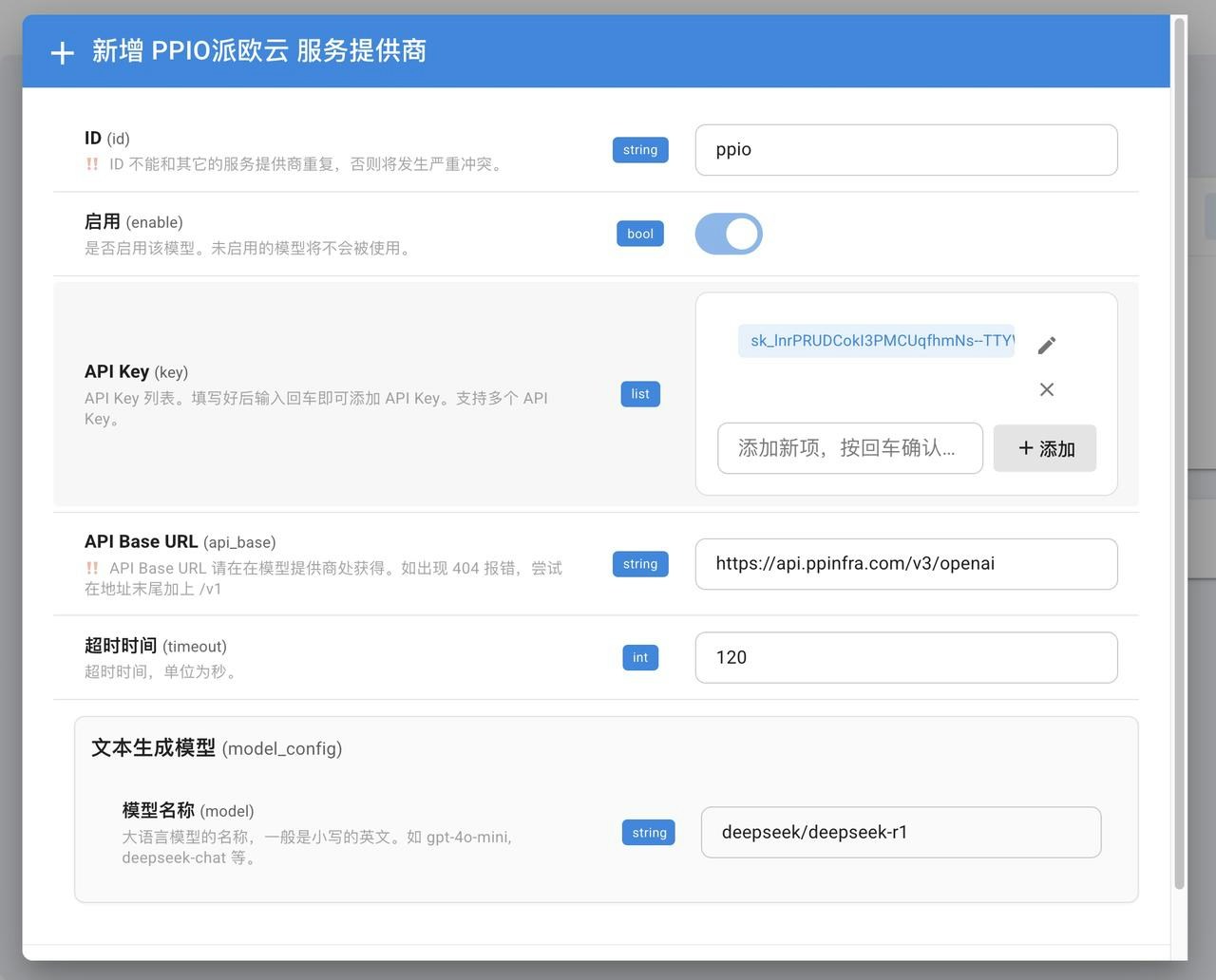
第三步:接入平台
AstrBot 支持在多种消息平台上部署聊天机器人,此处以飞书为例。- 创建机器人
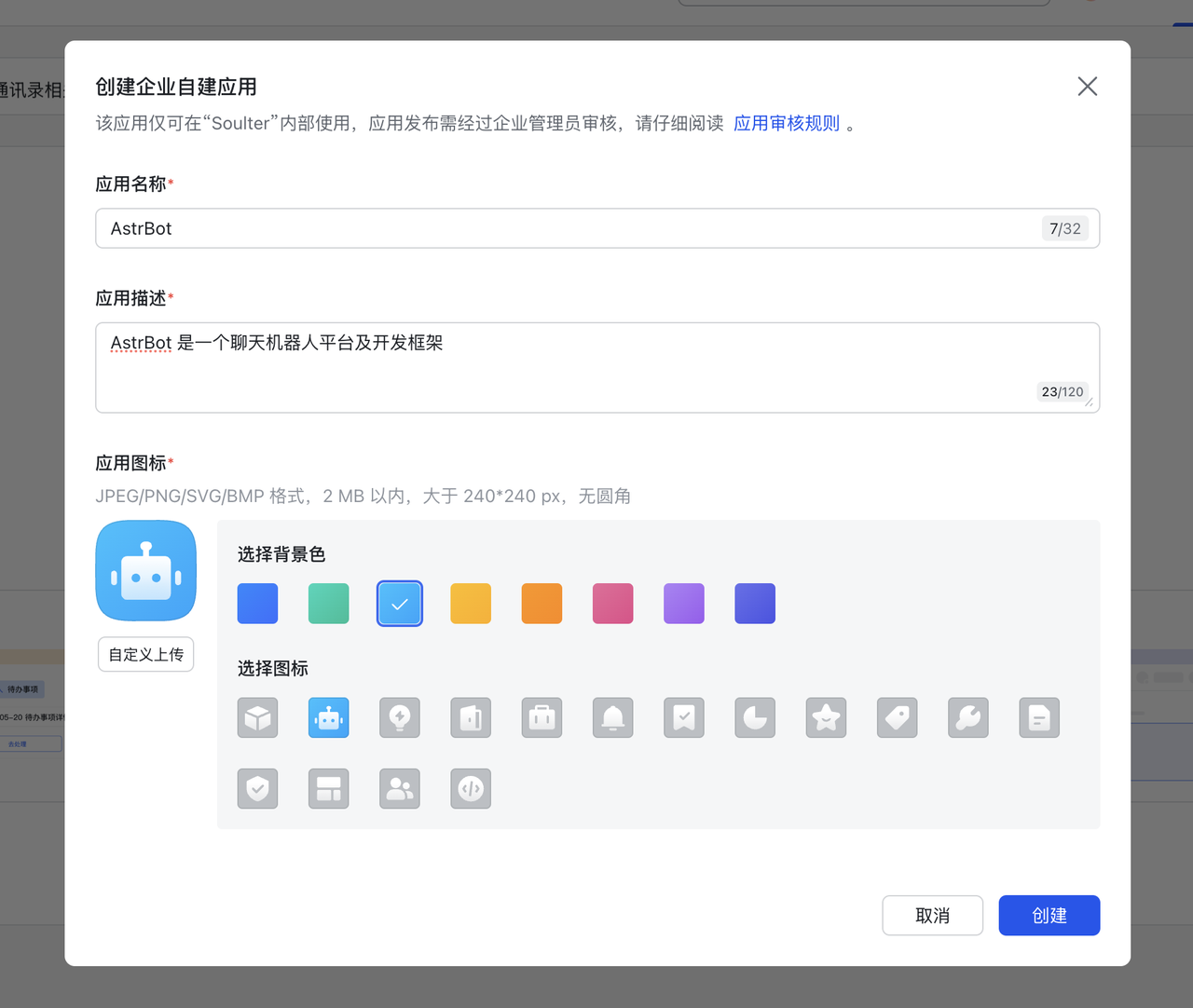
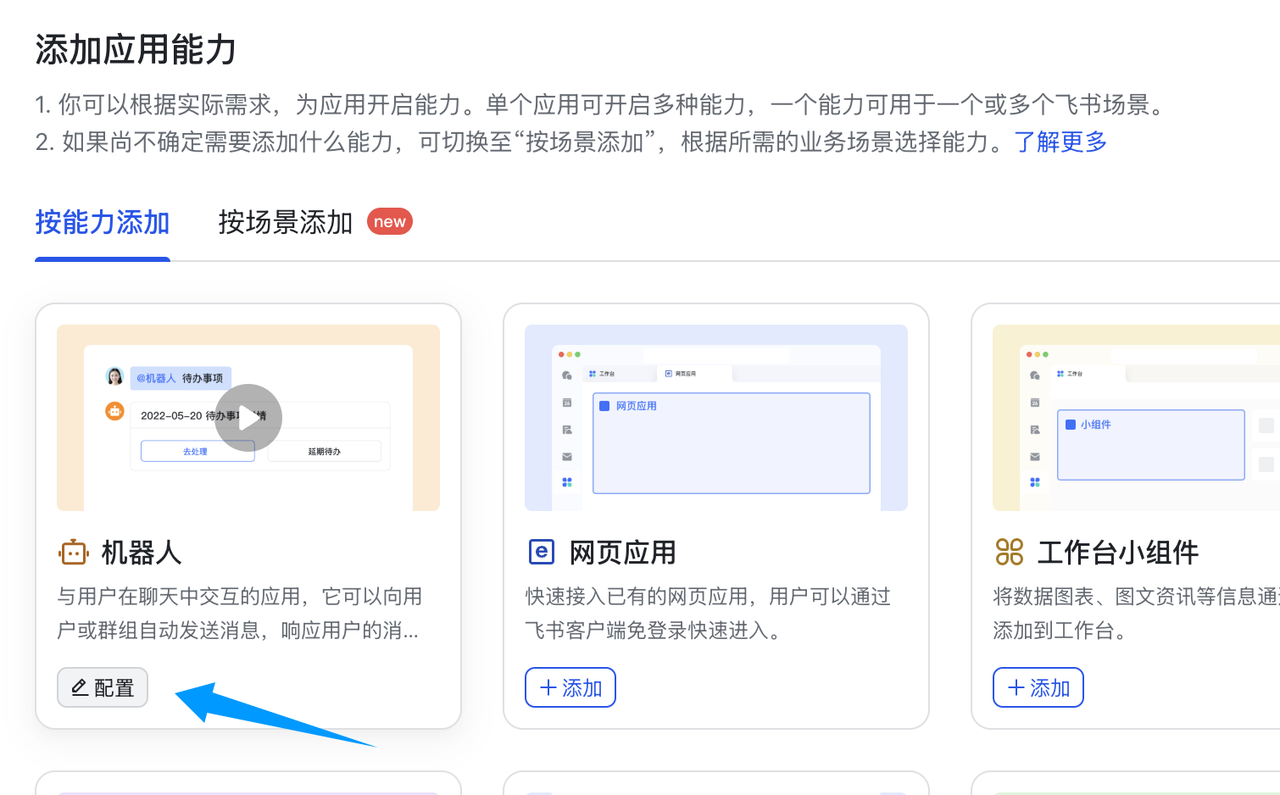
- 获取凭证信息
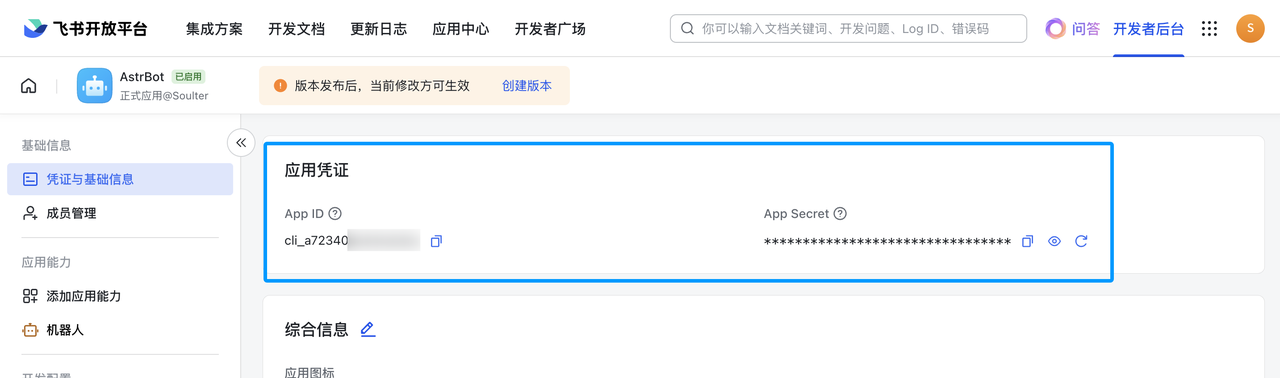
- 配置 AstrBot
- 进入 AstrBot 的管理面板
- 点击左边栏 消息平台
- 然后在右边的界面中,点击 + 新增适配器
- 选择 lark(飞书)
- ID(id):随意填写,用于区分不同的消息平台实例。
- 启用(enable): 勾选。
- app_id: 获取的 app_id
- app_secret:获取的 app_secret
- 飞书机器人的名字
https://open.larksuite.com。
- 设置回调和权限
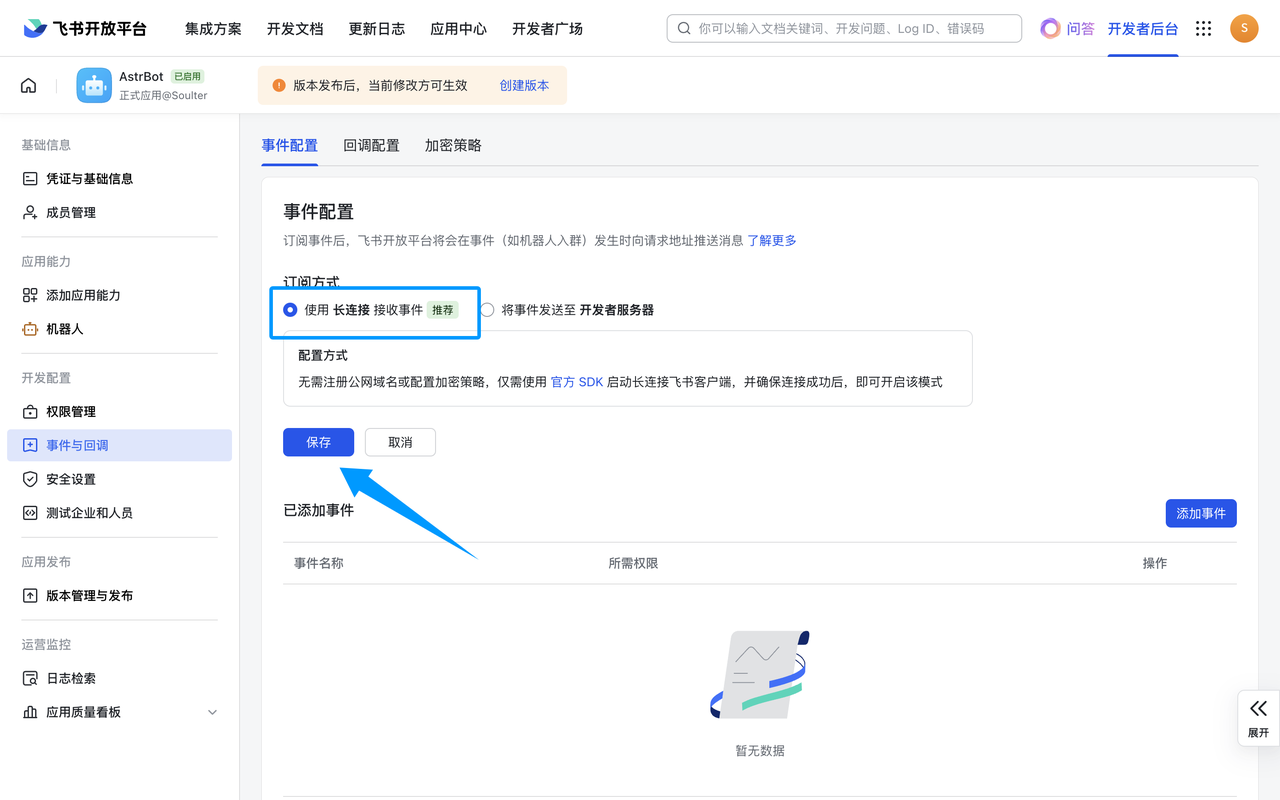
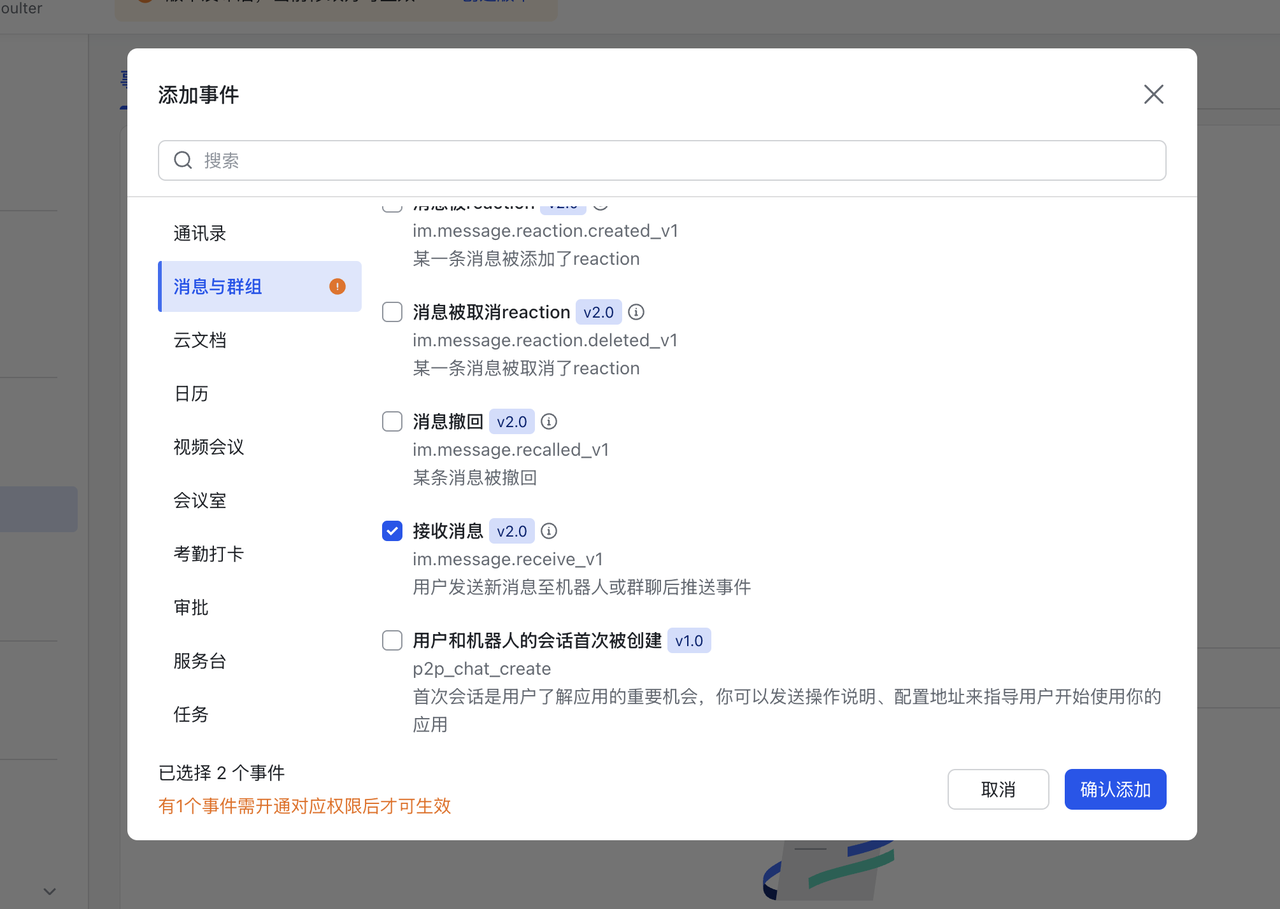
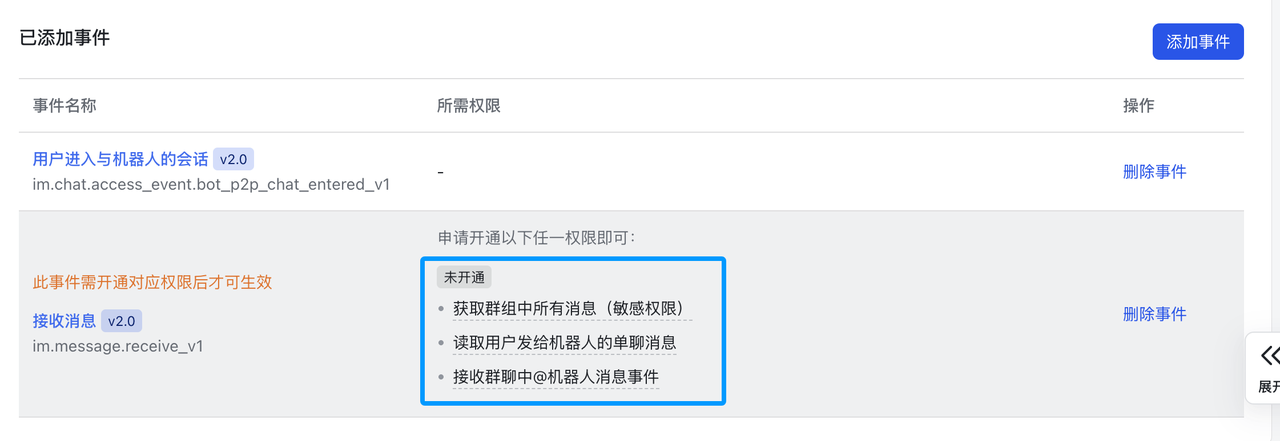
im:message:send,im:message,im:message:send_as_bot。添加筛选到的权限。
再次输入 im:resource:upload,im:resource 开通上传图片相关的权限。
最终开通的权限如下图:
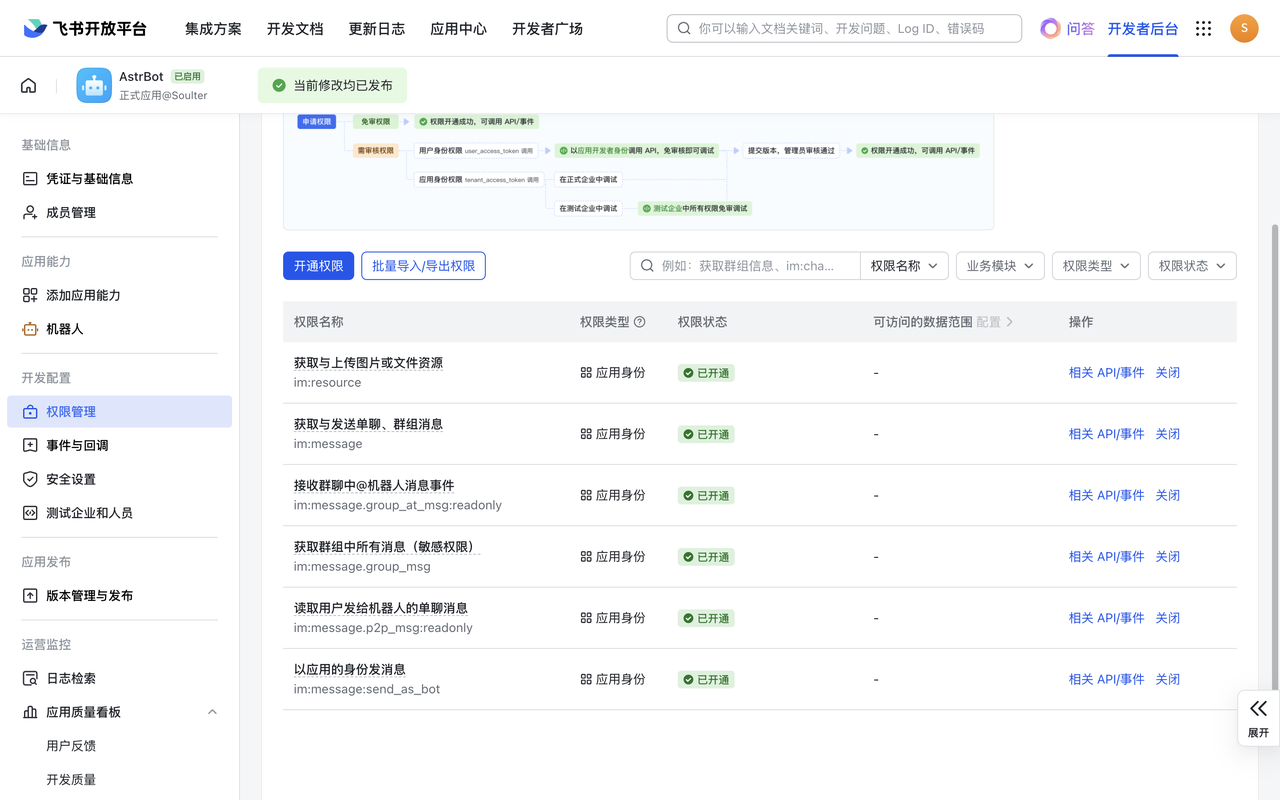
- 创建版本
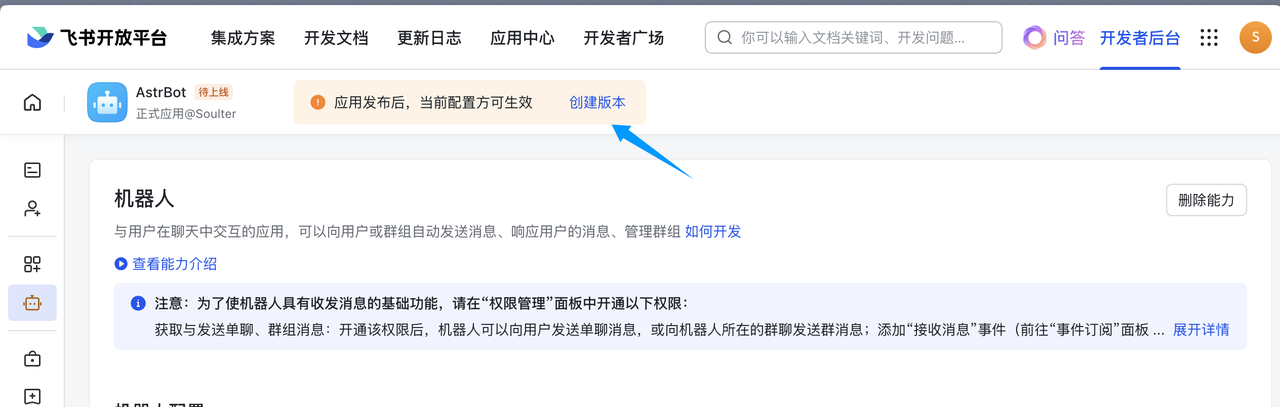
- 开启对话